NVIDIA是一家享誉全球的显卡制造商,其产品性能出色,备受用户青睐。然而,在安装NVIDIA显卡驱动程序时,有时会遇到一些问题,导致安装失败。本文将介绍NVIDIA驱动安装失败的原因以及解决方法,帮助用户顺利完成安装过程。

提示错误信息
当尝试安装NVIDIA驱动程序时,用户可能会收到一个错误提示消息。这个错误提示通常包含有关失败原因的关键信息,例如“无法找到适配器”、“没有找到兼容的硬件”等。根据不同的错误提示,我们可以采取相应的解决方案。

错误原因和解决方法
一、无法找到适配器
这种错误通常发生在已经安装了旧版驱动程序的用户身上。为了解决该问题,我们可以在“设备管理器”里先卸载旧版驱动程序,然后重启电脑并尝试重新安装最新版本的驱动程序。
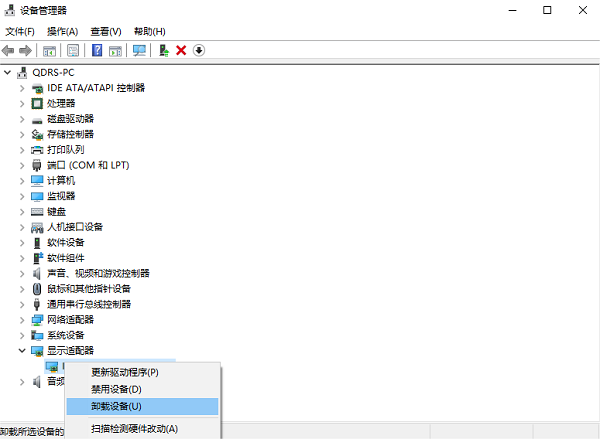
二、没有找到兼容的硬件
如果驱动程序与当前使用的操作系统不兼容,也会导致nvidia驱动安装失败。首先,需要先确保下载的驱动程序与您的操作系统版本匹配。如果您判断不出这两者是否兼容,建议您可以使用驱动人生来帮您识别,可以帮您省去检查驱动程序状态以及查看操作系统版本的步骤。
1、打开驱动人生,点击“驱动管理”,一键帮您扫描电脑各个驱动程序。

 好评率97%
好评率97%  下载次数:5362314
下载次数:5362314 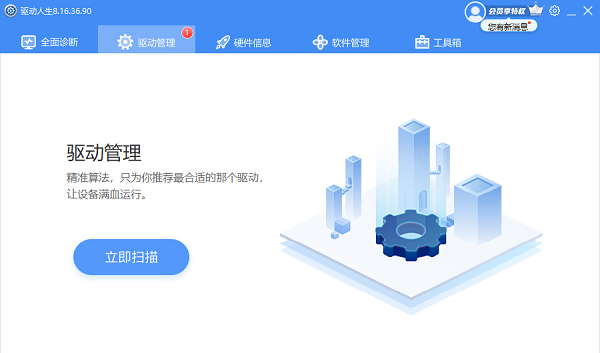
2、扫描完成后,如果有需要升级的驱动,点击“升级驱动”按钮即可更新到最新版本的驱动。
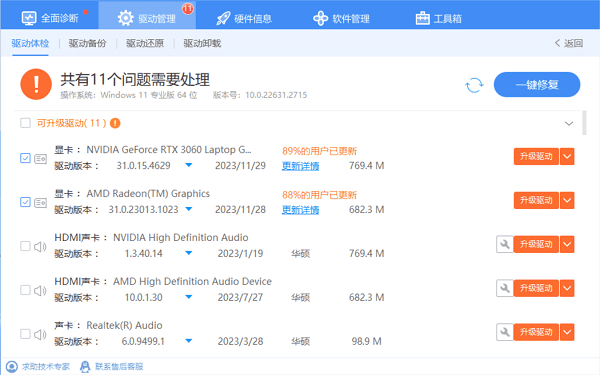
3、更新完成后再重启电脑即可生效。
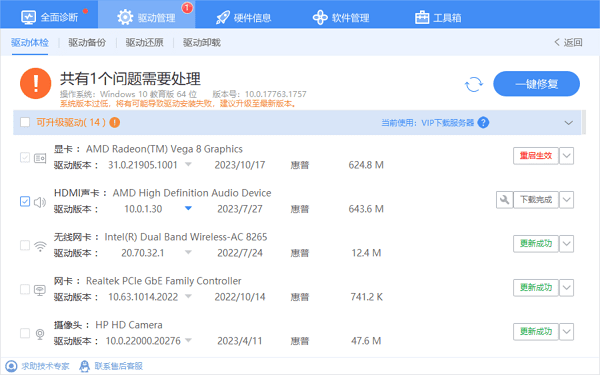
三、安装程序被拒绝
在某些情况下,杀软、防火墙或其他安全软件可能会阻止NVIDIA驱动程序的安装。我们可以尝试临时禁用这些软件,并重新运行驱动程序安装程序。
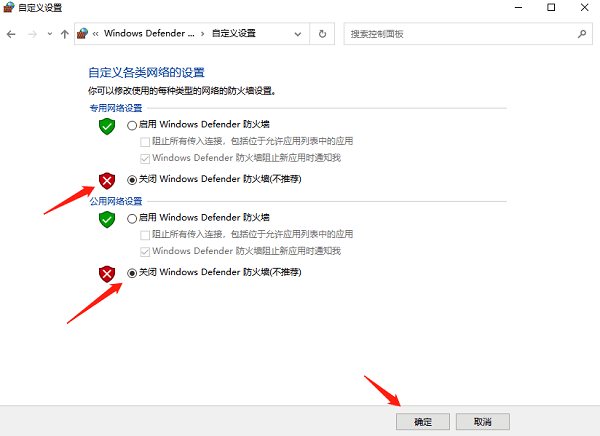
四、操作系统更新
某些用户可能在更新操作系统后遇到NVIDIA驱动安装失败的问题。这可能是由于新的操作系统更新与驱动程序不兼容。此时,我们可以尝试查看是否有新的驱动程序版本可用,或者暂时回滚到旧的操作系统版本以解决问题。
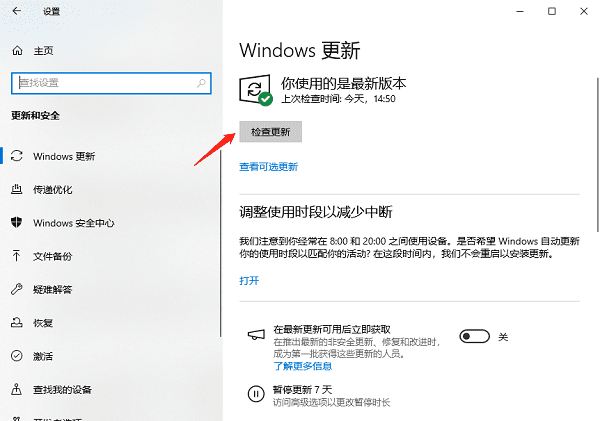
五、硬件故障
在极少数情况下,NVIDIA驱动安装失败可能是由于硬件故障引起的,需要检查您的显卡是否正常工作。您也可以直接通过驱动人生检测电脑的硬件状态,以确定是否存在硬件问题。
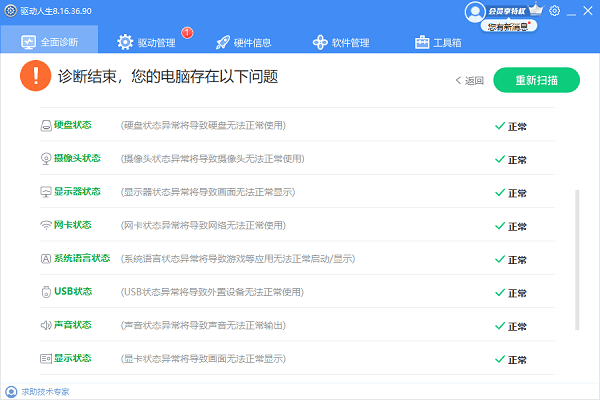
以上就是nvidia安装驱动程序失败的原因及解决方法。希望对大家有所帮助。如果遇到网卡、显卡、蓝牙、声卡等驱动的相关问题都可以下载“驱动人生”进行检测修复,同时驱动人生支持驱动下载、驱动安装、驱动备份等等,可以灵活的安装驱动。



